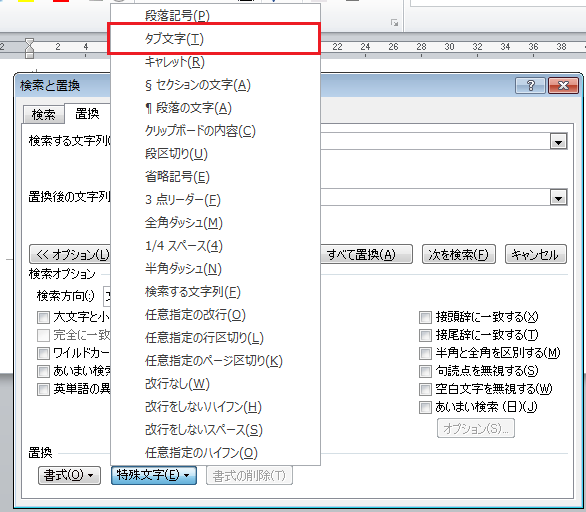列の区切りにする箇所にタブを入れて表の挿入を実行します
文書中でTabキーを押すと、既定では4文字分の間隔が空き、編集記号を表示する設定にしておくと、タブ記号が表示されます。タブを使って間隔を空ければ、それに続く文字列が複数の段落間で揃う、というのがタブの基本的な役割ですが、その他にも活躍してくれることがしばしば
あります。
入力済の文章を表にしたいときには、列の区切りにする箇所に、タブを入れておきます。タブが列の区切り、段落記号(Enterキーを押した箇所)が行の区切りになります。表にしたい段落を選択して、「挿入」タブの「表」から「表の挿入」を選択することで、表に変換できます。
このようなとき、たとえば、列の区切りにしたい箇所には、スペースが入力されていてそれをタブに置き換えたい、という場合は、置換します。
1.対象の段落を選択して、Ctrl+Hで「検索と置換」ダイアログボックスを表示
2.「検索する文字列」にスペースを入力
3.「オプション」ボタンをクリック
4.「あいまい検索(日)」のチェックボックスをオフにする
5.「置換後の文字列」にカーソルを置き、「特殊文字」ボタンをクリックして「タブ文字」を選択
6.「置換後の文字列」に^tと入力されるので、「すべて置換」をクリック
※4)をやっておかないと、「特殊文字」ボタンが有効になりません。
※「置換後の文字列」に^tを手入力しても、もちろんかまいません。
表の最後に行を追加するには、Tabキーを使うと簡単です。表の一番右下のセルにカーソルを置き、Tabキーを押すと行が追加されます。
一番右下以外のセルにカーソルを置いて、Tabキーを押すと、セル間の移動になります。一つのセル内に、タブ記号を入れるには、Ctrl+Tabキーです。